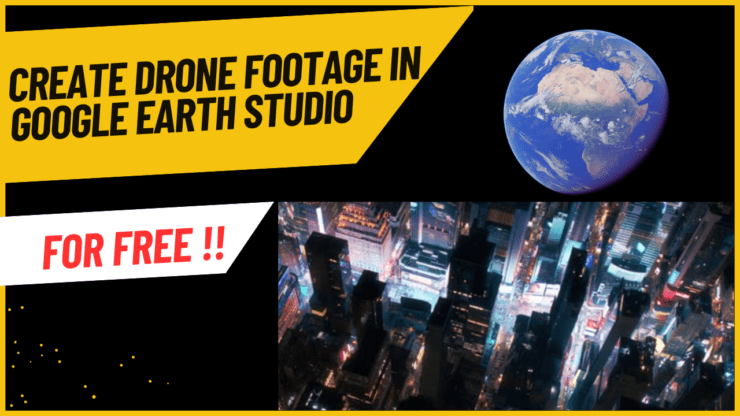Что делать с сообщением Gmail [Попытка] Предотвращен подозрительный вход?
Содержание
- 1 Что делать с сообщением Gmail [Попытка] Предотвращен подозрительный вход?
- 1.1 Поддельное письмо, отправленное от имени Google
- 1.2 Настоящее письмо, отправленное Google
- 1.3 Gmail отклоняет аутентификацию SMTP как подозрительный вход
- 1.4 Google блокирует попытку входа в систему для сторонних клиентов, таких как Outlook
- 1.5 Добавьте дополнительный уровень защиты в свой аккаунт Google
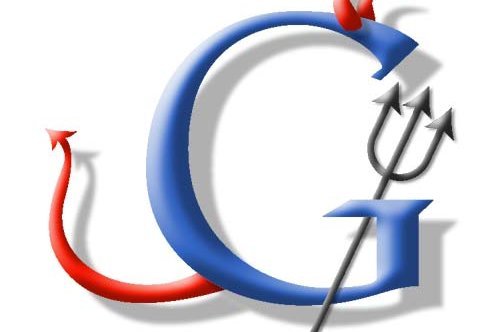
Если вы получили письмо от Google с сообщением «Попытка входа в систему предотвращена» или «Подозрительный вход в систему предотвращен», возможно, кто-то пытался войти в систему с использованием вашего идентификатора или, возможно, вы пытались войти в учетную запись Сторонний клиент или приложение, такое как Outlook, которое Google заблокировало из-за низких стандартов безопасности клиентов. Почта также может прийти при попытке подключиться к вашим серверам Gmail с использованием аутентификации SMTP.
Вот некоторые решения, обсуждения, исправления и анализ, основанные на различных условиях, при которых вы могли получать почту:
Поддельное письмо, отправленное от имени Google
Рассылается электронное письмо, которое выглядит очень убедительно и официально, как уведомление от Google с сообщением «Попытка входа в систему предотвращена». Это оказалось поддельным письмом, которое расценено специалистами по безопасности как попытка фишинга заполучить данные вашей учетной записи. Пример такого поддельного письма показан ниже:

Поддельное письмо с сообщением о подозрительном входе в систему
Письмо снабжено логотипом Google и содержит ваш идентификатор электронной почты, почтовый адрес отправителя, который может обмануть любого пользователя, сочтя его реальным, сведения о местоположении предпринимателя и примечание о том, что кто-то пытался войти в вашу учетную запись. аккаунт Google . В письме также содержится несколько ссылок, при нажатии на которые вы попадете на домен, который также выглядит так, как будто он принадлежит Google, и на котором имеется поддельная страница входа и некоторые сведения, связанные с вашей учетной записью.
И если вы войдете в систему с этой страницы, введенная вами информация будет использована Rouge для сбора ваших «учетных данных учетной записи Google».
Что делать?
-
- В Gmail, откройте подозрительное сообщение.
- Нажмите стрелку вниз рядом с надписью «Ответить».

- Выберите Сообщить о фишинге.Google будет ожидать дальнейших действий.
- Если вы хотите войти в систему и изменить свой пароль, используйте исходную страницу входа в Google и не меняйте пароль, не нажимая ни на одну предоставленную ссылку.
Настоящее письмо, отправленное Google
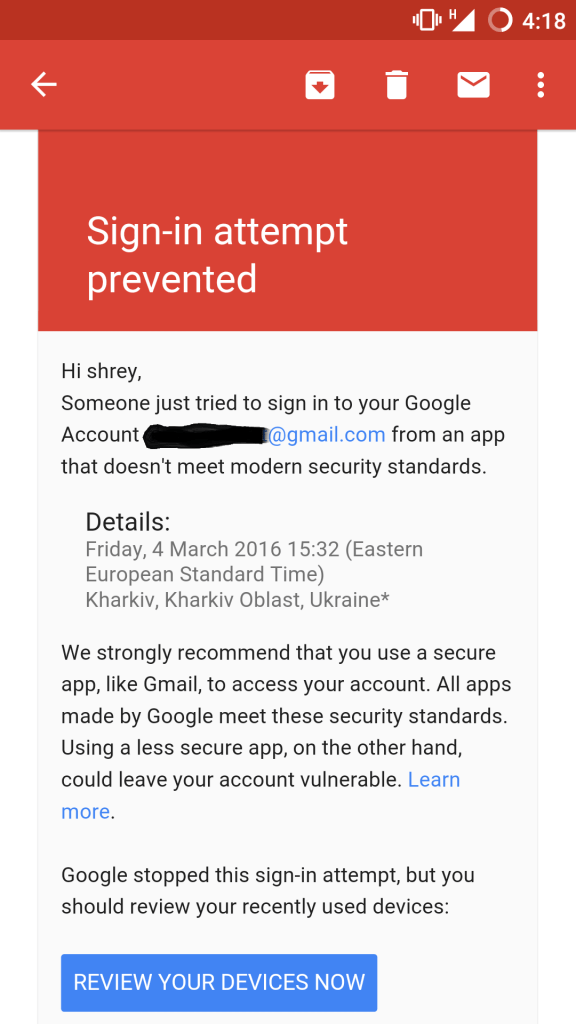
Вход в систему Google запрещен почтой Google
Письмо, отправленное от имени Google, может быть законным, поэтому лучше просмотреть свои недавние действия. На самом деле распознать и отличить поддельное письмо немного сложно, поскольку оно может быть незаметным для пользователя. Например, спуфер может использовать греческую «o» вместо латинской «o», например [электронная почта защищена] , ее трудно различить. На сайте Google указано:
Поддельное письмо может запрашивать личную информацию, такую как имена пользователей, пароли или другую идентификационную информацию, или направлять вас на незнакомые веб-сайты с просьбой предоставить эту информацию.
Источник: Google
Что делать?
В целях безопасности не нажимайте на ссылки, полученные в письме, даже если они кажутся законными. Откройте страницу своей учетной записи Google на новой вкладке, если вы хотите внести необходимые изменения в свою учетную запись.
Проверьте подозрительную активность аккаунта
- Перейдите на свою страницу Недавняя активность .
- Войдите в свою учетную запись.
- Просмотрите свои недавние действия и найдите незнакомые места или устройства. Вы также можете нажать на любое событие в списке, чтобы увидеть более подробную информацию о нем справа.
- Если вы видите какие-либо незнакомые вам действия, нажмите Изменить пароль вверху страницы.
- Следуйте инструкциям, чтобы изменить свой пароль.
Измените свой пароль на длинный, незнакомый и сложный.
Если вы обнаружите что-то подозрительное, сообщите об этом как о спаме.
Gmail отклоняет аутентификацию SMTP как подозрительный вход
Если вы получили сообщение об ошибке «Ошибка SMTP: не удалось пройти аутентификацию». и если при проверке почтового ящика вы обнаружите электронное письмо с надписью «Подозрительный вход в систему запрещен», следуйте инструкциям, чтобы устранить проблему и получить доступ к SMTP.
Что делать?
- Сначала войдите в свой Аккаунт Google .
- Нажмите здесь и найдите параметр «Разрешить менее безопасные приложения».
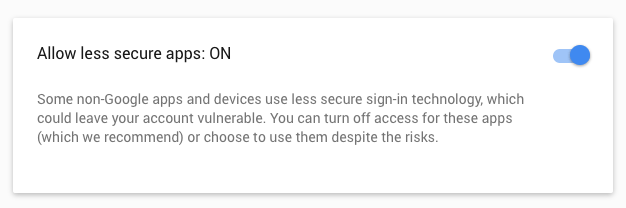
Разрешить менее безопасные приложения
- Включите эту опцию.
Теперь вы можете подключаться к почтовым серверам Gmail с помощью SMTP.
Примечание. Некоторые приложения и устройства могут не использовать современные стандарты безопасности и быть менее безопасными, что может сделать вашу учетную запись уязвимой.
Google блокирует попытку входа в систему для сторонних клиентов, таких как Outlook
Как и было обещано Google, они начали блокировать вход в систему для сторонних клиентов или служб, которые не соответствуют их стандартам безопасности. Поскольку эти приложения и устройства более подвержены атакам и их легче взломать, Google не позволяет им подписываться, отображая ошибку «Неверный пароль».
Некоторые примеры приложений, не поддерживающих новейшие стандарты безопасности:
- Приложение «Почта» на вашем iPhone или iPad с iOS 6 или более ранней версии.
- Приложение «Почта» на вашем телефоне с ОС Windows, предшествующее выпуску 8.1.
- Некоторые почтовые клиенты для настольных компьютеров, такие как Microsoft Outlook и Mozilla Thunderbird
Источник: Google
Что делать?
Обновите приложения, чтобы использовать более безопасные приложения с современными мерами безопасности.
- Сначала войдите в свою учетную запись Google.
- Нажмите здесь , прокрутите вниз и найдите параметр «Разрешить менее безопасные приложения».
- Включите эту опцию.
Теперь вы можете получить доступ к своей учетной записи Google для всех сторонних клиентов, таких как Outlook и Trillian.
Читать Полное руководство по освоению Учетная запись электронной почты MSN Hotmail .
Добавьте дополнительный уровень защиты в свой аккаунт Google
Вы можете повысить уровень безопасности своей учетной записи Google, добавив защитный код и двухэтапную проверку.
1. Защитный код
К этому коду безопасности можно получить доступ с вашего смартфона Android. Google запросит у вас код, чтобы убедиться, что пользователь аутентичен, в случаях, когда:
- Если вы входите в систему с нового места или устройства.
- Если они подозревают, что кто-то другой пытается получить доступ к вашей учетной записи.
Чтобы получить код безопасности
- Найдите приложение под названием «Настройки Google» на панели приложений.
- Нажмите на него и найдите параметр Безопасностьв разделе «Службы».
- Нажмите на код безопасности и выберите аккаунт Google, чтобы использовать его.
Этот код запрашивается только в том случае, если система Google обнаруживает необычное поведение в вашей учетной записи.
2. Двухэтапная аутентификация
двухэтапная проверка процесс гораздо более безопасен. Вам просто нужно зарегистрировать свой номер мобильного телефона в Google, и каждый раз, когда вы входите в новое устройство или программное обеспечение с помощью учетной записи Google, на ваш телефон отправляется PIN-код, который вам необходимо подтвердить. Таким образом, вы защитите свою учетную запись от хакеров.
Вывод: Я надеюсь, что этот пост помог развеять все ваши сомнения и вопросы и предложить вам некоторые решения и исправления. Если вам нужна помощь, оставьте комментарий ниже.